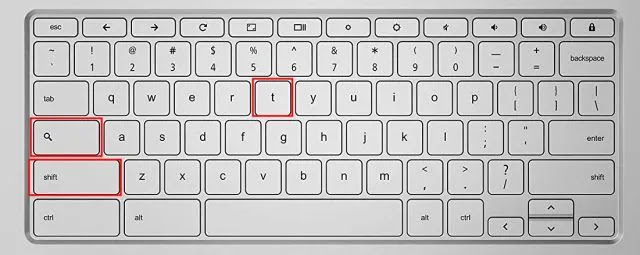Selain itu, jika Chromebook milikmu dilengkapi dengan layar sentuh/touch screen, kamu bisa mematikan tampilan layar sentuh tersebut untuk menghindari kesalahan sentuhan yang tidak disengaja saat mengetik atau menggunakan tombol fungsi tertentu.
Sebab, tidak sedikit perangkat Chrome OS yang memiliki masalah pada layar sentuh dan muncul saat Chromebook itu mulai terasa hangat. Saat tampilan layar sentuh diaktifkan, seringkali menghasilkan mistouches. Jadi, untuk menghindari masalah seperti tersebut, kamu perlu mempelajari cara menonaktifkan layar sentuh di Chromebook.
Apa Itu Chromebook OS?

Chromebook adalah jenis laptop yang menjalankan sistem operasi Google Chrome OS, yang dirancang untuk mengakses internet dan aplikasi web. Chromebook umumnya lebih terjangkau dibandingkan laptop lain karena spesifikasinya yang lebih rendah dan sistem operasi yang lebih ringan.
Chromebook didasarkan pada cloud computing, yang berarti sebagian besar data dan aplikasi disimpan dan diakses dari server di internet, bukan dari penyimpanan lokal di laptop itu sendiri. Ini berarti bahwa Chromebook dapat dengan mudah diatur dan dikelola dari jarak jauh, dan pengguna dapat mengakses data mereka dari berbagai perangkat.
Chromebook memiliki kelebihan dalam kinerja dan keamanan, dengan sistem operasi yang selalu diperbarui secara otomatis dan dilengkapi dengan teknologi keamanan canggih. Namun, Chromebook mungkin tidak cocok untuk pengguna yang membutuhkan perangkat lunak desktop atau aplikasi yang memerlukan daya komputasi yang lebih tinggi.
Nonaktifkan Layar Sentuh di Chromebook
1. Untuk mematikan layar sentuh di Chromebook, kamu harus mengaktifkan Chrome Flag terlebih dahulu dari browser. Buka browser Chrome lalu ketik chrome://flags pada bilah alamat. Kemudian, tekan Enter pada keyboard.
2. Selanjutnya, cari "debugging keyboard shortcuts" atau tempel path di bawah ini ke bilah alamat lalu tekan Enter. Sekarang, klik menu naik-turun di sebelahnya lalu pilih "Enable" chrome flag. Langkah ini akan mengaktifkan beberapa pintasan keyboard Chrome OS lanjutan, yang biasanya digunakan oleh para pengembang untuk men-debug OS.
chrome://flags/#ash-debug-shortcuts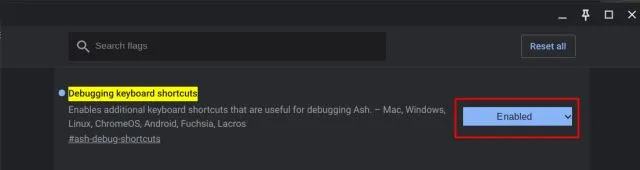
3. Setelah itu, klik tombol "Restart" yang terletak di sudut kanan bawah browser untuk menerapkan perubahan.
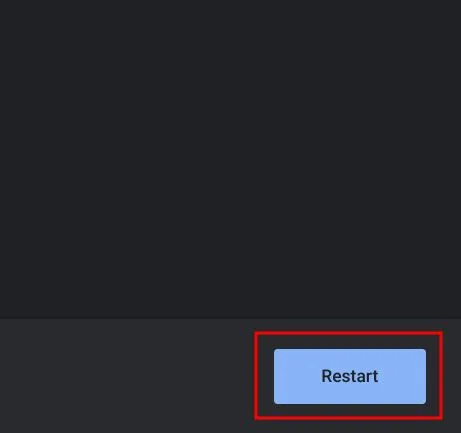
4. Setelah reboot/restart, gunakan pintasan keyboard "Search + Shift + T" untuk menonaktifkan layar sentuh pada Chromebook milikmu. Itu saja. Untuk mengaktifkan kembali layar sentuh, kamu dapat menekan pintasan keyboard yang sama, dan layar sentuh akan aktif kembali. Cukup mudah, bukan?